Autor:
Marcus Baldwin
Loomise Kuupäev:
19 Juunis 2021
Värskenduse Kuupäev:
1 Juuli 2024

Sisu
- Sammud
- Osa 1 /4: Kuidas terminali avada
- Osa 2/4: Kuidas kiiresti tekstifaili luua
- Osa 3/4: Vim -tekstiredaktori kasutamine
- Osa 4/4: Emacsi tekstiredaktori kasutamine
- Näpunäiteid
- Hoiatused
See artikkel näitab teile, kuidas terminali abil Linuxis tekstifaili luua. Seejärel saate selle faili redigeerimiseks kasutada ühte sisseehitatud tekstiredaktoritest.
Sammud
Osa 1 /4: Kuidas terminali avada
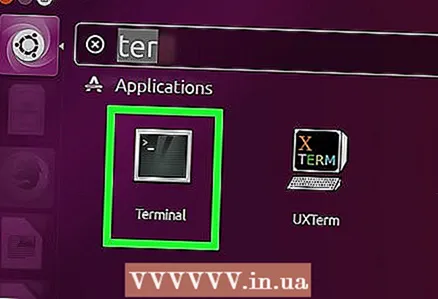 1 Avage terminal. Klõpsake "Menüü" ja valige "Terminal", mille ikoon näeb välja nagu must ruut valgete "> _" sümbolitega. See ikoon on vasakul menüüribal.
1 Avage terminal. Klõpsake "Menüü" ja valige "Terminal", mille ikoon näeb välja nagu must ruut valgete "> _" sümbolitega. See ikoon on vasakul menüüribal. - Teise võimalusena võite klõpsata menüü ülaosas asuvat otsinguriba ja seejärel tippida terminal.
 2 Sisestage terminali ls ja vajutage Sisestage. Terminal avaneb teie kodukataloogis, kuid käsuga ls saate avada praeguse kataloogi kaustade loendi. Tekstifaili loomiseks ühte neist kaustadest peate praegusest kataloogist sellele navigeerima.
2 Sisestage terminali ls ja vajutage Sisestage. Terminal avaneb teie kodukataloogis, kuid käsuga ls saate avada praeguse kataloogi kaustade loendi. Tekstifaili loomiseks ühte neist kaustadest peate praegusest kataloogist sellele navigeerima. 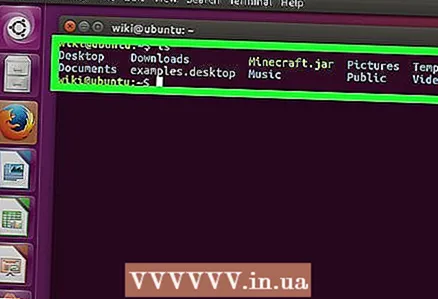 3 Valige kaust, kuhu tekstifail luuakse. Sisestage käsu järel kausta nimi lset minna sellesse kausta.
3 Valige kaust, kuhu tekstifail luuakse. Sisestage käsu järel kausta nimi lset minna sellesse kausta.  4 Sisenema cd kataloog. Asendage "kataloog" soovitud kausta nimega. Selle käsuga saate navigeerida praegusest kataloogist määratud kausta.
4 Sisenema cd kataloog. Asendage "kataloog" soovitud kausta nimega. Selle käsuga saate navigeerida praegusest kataloogist määratud kausta. - Näiteks sisestage cd töölaudtöölaua kataloogi liikumiseks.
- Tekstifaili loomiseks valitud kausta ühte alamkausta sisestage kausta nime järel „/” (ilma jutumärkideta) ja sisestage seejärel alamkausta nimi. Näiteks kui kaust "Dokumendid" sisaldab soovitud alamkausta "Muu", sisestage cd Dokumendid / Muu.
 5 Kliki Sisestage. Käsk täidetakse, see tähendab, et vahetate praegusest kataloogist valitud kausta (või alamkausta).
5 Kliki Sisestage. Käsk täidetakse, see tähendab, et vahetate praegusest kataloogist valitud kausta (või alamkausta). 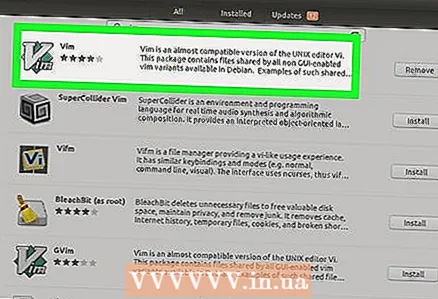 6 Valige tekstiredaktor. Saate kiiresti luua lihtsa tekstifaili; keerukama tekstifaili loomiseks ja muutmiseks saate kasutada ka tekstiredaktorit Vim või Emacs. Nüüd, kui olete navigeerinud õigesse kausta, looge tekstifail.
6 Valige tekstiredaktor. Saate kiiresti luua lihtsa tekstifaili; keerukama tekstifaili loomiseks ja muutmiseks saate kasutada ka tekstiredaktorit Vim või Emacs. Nüüd, kui olete navigeerinud õigesse kausta, looge tekstifail.
Osa 2/4: Kuidas kiiresti tekstifaili luua
 1 Sisestage terminalis kass> failinimi.txt. Asendage "failinimi" loodava tekstifaili nimega.
1 Sisestage terminalis kass> failinimi.txt. Asendage "failinimi" loodava tekstifaili nimega. - Näiteks faili kitty.txt loomiseks sisestage kass> kitty.txt.
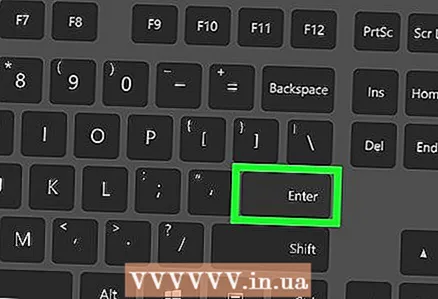 2 Kliki Sisestage. Praeguses kataloogis luuakse uus tekstifail. Terminalis liigub kursor tühjale reale.
2 Kliki Sisestage. Praeguses kataloogis luuakse uus tekstifail. Terminalis liigub kursor tühjale reale. 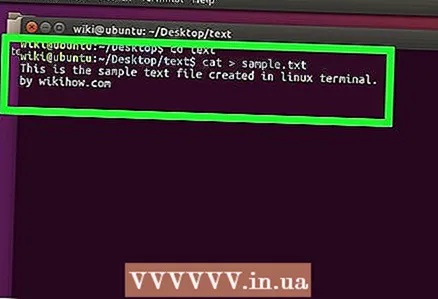 3 Sisestage dokumendi tekst. Tehke seda samamoodi nagu mis tahes tekstidokumendis. Sisestatud teksti salvestamiseks ja uuele reale liikumiseks vajutage Sisestage.
3 Sisestage dokumendi tekst. Tehke seda samamoodi nagu mis tahes tekstidokumendis. Sisestatud teksti salvestamiseks ja uuele reale liikumiseks vajutage Sisestage. - Kui tekstifailiga kaust on avatud, tehke selle toimingu tegemiseks lihtsalt topeltklõps sellel (kui see on loodud).
 4 Kliki Ctrl+Z. Sisestatud tekst salvestatakse ja teid suunatakse tagasi terminaliaknasse.
4 Kliki Ctrl+Z. Sisestatud tekst salvestatakse ja teid suunatakse tagasi terminaliaknasse.  5 Sisestage terminalis ls -l failinimi.txt. Asenda "failinimi" loodud tekstifaili nimega. Selle käsuga leiate loodud faili, mis tagab, et see on tõepoolest õigesse kausta loodud.
5 Sisestage terminalis ls -l failinimi.txt. Asenda "failinimi" loodud tekstifaili nimega. Selle käsuga leiate loodud faili, mis tagab, et see on tõepoolest õigesse kausta loodud. - Näiteks tekstifaili textfile.txt leidmiseks sisestage käsk ls -l tekstifail.txt.
- See käsk kasutab väiketähte "L", mitte suurtähte "i".
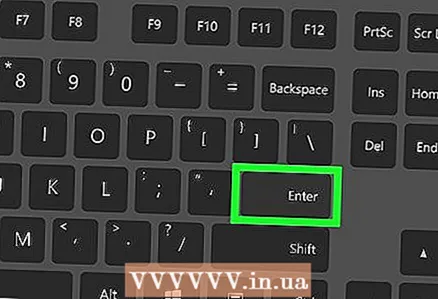 6 Kliki Sisestage. Terminali järgmisel real kuvatakse faili loomise aeg ja kuupäev ning selle nimi. See tähendab, et fail loodi määratud kausta.
6 Kliki Sisestage. Terminali järgmisel real kuvatakse faili loomise aeg ja kuupäev ning selle nimi. See tähendab, et fail loodi määratud kausta.
Osa 3/4: Vim -tekstiredaktori kasutamine
 1 Sisestage terminalis vi failinimi.txt. Käsk "vi" käsib süsteemil faili luua ja redigeerida Vim tekstiredaktori abil. Asendage "failinimi" loodava tekstifaili nimega.
1 Sisestage terminalis vi failinimi.txt. Käsk "vi" käsib süsteemil faili luua ja redigeerida Vim tekstiredaktori abil. Asendage "failinimi" loodava tekstifaili nimega. - Näiteks faili tamins.txt loomiseks ja muutmiseks sisestage vi tamins.txt.
- Kui praeguses kataloogis on juba samanimeline fail, avaneb see fail.
 2 Kliki Sisestage. Tekstifail luuakse ja avatakse tekstiredaktoris Vim. Terminali igal real kuvatakse sümbol "~" ja loodud tekstifaili nimi kuvatakse terminali allosas.
2 Kliki Sisestage. Tekstifail luuakse ja avatakse tekstiredaktoris Vim. Terminali igal real kuvatakse sümbol "~" ja loodud tekstifaili nimi kuvatakse terminali allosas.  3 Vajutage klahvi i klaviatuuril. Tekstiredaktor lülitub sisestusrežiimi; selles režiimis saate dokumenti teksti sisestada.
3 Vajutage klahvi i klaviatuuril. Tekstiredaktor lülitub sisestusrežiimi; selles režiimis saate dokumenti teksti sisestada. - Kui vajutate määratud klahvi, kuvatakse akna allosas “INSERT”.
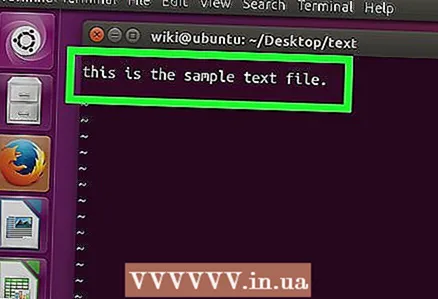 4 Sisestage dokumendi tekst. Tehke seda samamoodi nagu mis tahes tekstidokumendis. Sisestatud teksti salvestamiseks ja uuele reale liikumiseks vajutage Sisestage.
4 Sisestage dokumendi tekst. Tehke seda samamoodi nagu mis tahes tekstidokumendis. Sisestatud teksti salvestamiseks ja uuele reale liikumiseks vajutage Sisestage.  5 Vajutage klahvi Esc. Tavaliselt asub see klaviatuuri vasakus ülanurgas. Tekstiredaktor lülitub käsurežiimi.
5 Vajutage klahvi Esc. Tavaliselt asub see klaviatuuri vasakus ülanurgas. Tekstiredaktor lülitub käsurežiimi. - Akna allosas kuvatakse kursor.
 6 Sisestage terminali: w ja vajutage Sisestage. Sisestatud tekst salvestatakse.
6 Sisestage terminali: w ja vajutage Sisestage. Sisestatud tekst salvestatakse.  7 Sisestage terminali: q ja vajutage Sisestage. Vimi tekstiredaktor sulgub ja teid suunatakse tagasi terminaliaknasse. Tekstifaili leiate nüüd praegusest kataloogist.
7 Sisestage terminali: q ja vajutage Sisestage. Vimi tekstiredaktor sulgub ja teid suunatakse tagasi terminaliaknasse. Tekstifaili leiate nüüd praegusest kataloogist. - Faili loomise kontrollimiseks sisestage terminalis terminal ls ja leidke failide loendist loodud faili nimi.
- Samuti saate käsu sisestada : wqsisestatud teksti salvestamiseks ja tekstiredaktori kohe sulgemiseks.
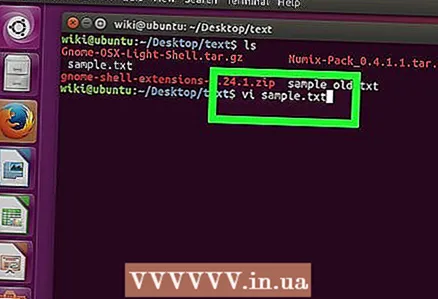 8 Avage fail terminalist. Selleks sisestage vi failinimi.txt... Kui dokument avaneb, näete varem sisestatud teksti.
8 Avage fail terminalist. Selleks sisestage vi failinimi.txt... Kui dokument avaneb, näete varem sisestatud teksti.
Osa 4/4: Emacsi tekstiredaktori kasutamine
 1 Sisestage terminalis emacs failinimi.txt. Asendage "failinimi" loodava tekstifaili nimega.
1 Sisestage terminalis emacs failinimi.txt. Asendage "failinimi" loodava tekstifaili nimega. 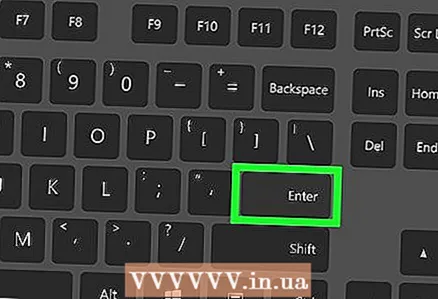 2 Kliki Sisestage. Kui praeguses kataloogis pole samanimelist faili, avaneb Emacsi tekstiredaktoris uus (tühi) dokument.
2 Kliki Sisestage. Kui praeguses kataloogis pole samanimelist faili, avaneb Emacsi tekstiredaktoris uus (tühi) dokument. - Näiteks faili newfile.txt loomiseks ja avamiseks sisestage emacs newfile.txt.
- Kui praeguses kataloogis on juba samanimeline fail, avaneb see fail.
 3 Tutvuge tekstiredaktori Emacs käskudega. See redaktor sisaldab palju kasulikke käske, mille abil saate dokumendis navigeerida, sealt teavet otsida, teksti redigeerida jne. Käsu täitmiseks kasutab Emacs klaviatuuri otseteid, sealhulgas juhtimis- ja metaklahve.
3 Tutvuge tekstiredaktori Emacs käskudega. See redaktor sisaldab palju kasulikke käske, mille abil saate dokumendis navigeerida, sealt teavet otsida, teksti redigeerida jne. Käsu täitmiseks kasutab Emacs klaviatuuri otseteid, sealhulgas juhtimis- ja metaklahve. - Kontrollkäsklused tähistatud järgmiselt: C-täht>. Sellise käsu täitmiseks hoidke all klahvi Ctrl ja vajutage näidatud täheklahvi (nt Ctrl ja A).
- Meta meeskonnad tähistatud nii: M-täht>. Sellise käsu täitmiseks hoidke all klahvi Alt või Esc (kui klaviatuuril pole klahvi Alt) ja vajutage näidatud täheklahvi.
- Käsu täitmiseks Takso (või M-a b), oota Ctrl (või Altvõi Esc) ja seejärel vajutage esimese tähe klahvi (meie näites) a); vabastage nüüd mõlemad klahvid ja vajutage teise tähe klahvi (meie näites) b).
 4 Sisestage dokumendi tekst. Tehke seda samamoodi nagu mis tahes tekstidokumendis. Sisestatud teksti salvestamiseks ja uuele reale liikumiseks vajutage Sisestage.
4 Sisestage dokumendi tekst. Tehke seda samamoodi nagu mis tahes tekstidokumendis. Sisestatud teksti salvestamiseks ja uuele reale liikumiseks vajutage Sisestage. 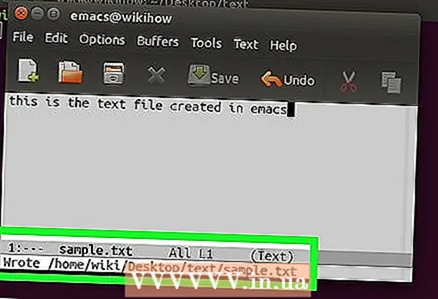 5 Kliki Ctrl+Xja seejärel vajutage S. Sisestatud tekst salvestatakse.
5 Kliki Ctrl+Xja seejärel vajutage S. Sisestatud tekst salvestatakse.  6 Kliki Ctrl+Xja seejärel vajutage Ctrl+C. Emacsi tekstiredaktor suletakse ja teid suunatakse tagasi terminaliaknasse. Loodud tekstifail salvestatakse praegusesse kataloogi.
6 Kliki Ctrl+Xja seejärel vajutage Ctrl+C. Emacsi tekstiredaktor suletakse ja teid suunatakse tagasi terminaliaknasse. Loodud tekstifail salvestatakse praegusesse kataloogi. 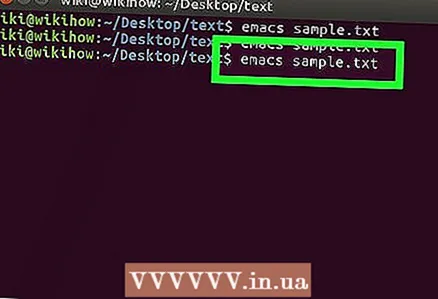 7 Avage loodud tekstifail uuesti. Selleks sisestage terminal emacs failinimi.txt... Kui olete kataloogis, kuhu soovitud fail on salvestatud, avaneb see Emacsi tekstiredaktoris. Nüüd saab dokumenti redigeerida.
7 Avage loodud tekstifail uuesti. Selleks sisestage terminal emacs failinimi.txt... Kui olete kataloogis, kuhu soovitud fail on salvestatud, avaneb see Emacsi tekstiredaktoris. Nüüd saab dokumenti redigeerida.
Näpunäiteid
- Vimi toetab peaaegu iga Linuxi distributsioon ja Emacs on võimsam redaktor, millega võib kogenematutel kasutajatel lihtsam töötada.
- Emacsis abiakna avamiseks vajutage Ctrl+Hseejärel vabastage mõlemad klahvid ja vajutage T... Selles aknas kuvatakse täiendavad käsud ja funktsioonid Emacs redaktori jaoks.
Hoiatused
- Kui unustate muudatused salvestada ja proovite dokumendi sulgeda, ei pruugi hoiatus ilmuda (eriti Vim -redaktoris). Seetõttu salvestage dokument alati enne selle sulgemist.



